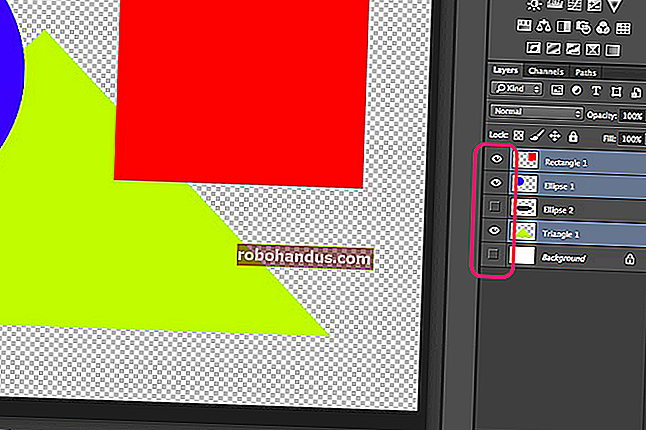NVRAM คืออะไรและเมื่อใดที่ฉันควรรีเซ็ตบน Mac ของฉัน

หากคุณกำลังแก้ไขปัญหา Mac ของคุณคุณอาจเคยเห็นคำแนะนำนี้มาก่อนแล้ว: รีเซ็ต NVRAM ของคุณ ชาวฟอรัมบางคนพูดถึงเรื่องนี้ว่าเป็นวิธีแก้ปัญหาความไม่เสถียรของ Mac แต่NVRAM คืออะไร? แล้วมันแก้ปัญหาอะไรได้จริง?
NVRAM คืออะไร?
เริ่มต้นด้วยการอธิบายว่า NVRAM ทำอะไรกันแน่ หากคุณปิดเสียงของ Mac แล้วรีสตาร์ทคุณจะไม่ได้ยินเสียงเริ่มต้นที่เป็นสัญลักษณ์ Mac ของคุณดึงมันออกมาได้อย่างไร? เนื่องจากการตั้งค่าระดับเสียงจะถูกเก็บไว้ใน NVRAM ซึ่งเฟิร์มแวร์ของ Mac จะเข้าถึงได้ก่อนที่ macOS จะเริ่มบูต ตามคำแนะนำอย่างเป็นทางการของ Apple NVRAM ยังจัดเก็บสิ่งต่างๆเช่นความละเอียดหน้าจอข้อมูลโซนเวลาและที่สำคัญที่จะบูตจากฮาร์ดไดรฟ์
นี่เป็นข้อมูลที่มีประโยชน์ทั้งหมดสำหรับระบบของคุณก่อนที่จะบู๊ต แต่ในบางกรณี NVRAM ที่เสียหายอาจทำให้ Mac บกพร่องหรือแม้แต่ป้องกันไม่ให้ macOS เริ่มทำงาน หากคุณมีปัญหาในการเริ่มต้นระบบ Mac ของคุณเห็นเครื่องหมายคำถามสั้น ๆ ระหว่างการบู๊ตหรือพบว่า Mac ของคุณบูตจากฮาร์ดไดรฟ์ที่ไม่ถูกต้องอยู่ตลอดเวลาการล้าง NVRAM สามารถช่วยได้ มันจะไม่สามารถแก้ไขได้ทุกอย่าง แต่โดยทั่วไปแล้วจะไม่เจ็บที่จะลองแม้ว่าคุณอาจต้องรีเซ็ตโซนเวลาความละเอียดหรือการตั้งค่าอื่น ๆ เช่นนั้นหากคุณใช้โซนที่กำหนดเอง
วิธีรีเซ็ต NVRAM ของคุณ
หากคุณต้องการรีเซ็ต NVRAM ของคุณมีสองวิธีหลัก ๆ วิธีแรก (และน่าเชื่อถือที่สุด) เริ่มต้นด้วยการปิดคอมพิวเตอร์ของคุณ จากนั้นกดปุ่มเปิด / ปิด ทันทีที่คุณได้ยินเสียงเริ่มต้นให้กดปุ่ม Command, Option, P และ R ค้างไว้พร้อมกัน

กดปุ่มค้างไว้ ในที่สุด Mac ของคุณจะรีสตาร์ทและคุณจะได้ยินเสียงเริ่มต้นอีกครั้ง อย่าลังเลที่จะปล่อยคีย์เมื่อสิ่งนั้นเกิดขึ้น ควรรีเซ็ต NVRAM และคอมพิวเตอร์ของคุณควรเริ่มการทำงานตามปกติ
หากคุณเป็นเจ้าของ MacBook Pro ปลายปี 2016 (และน่าจะเป็น Mac เครื่องอื่น ๆ ที่ผลิตตั้งแต่นั้นมา) สิ่งต่างๆจะแตกต่างกันเล็กน้อย Apple ฆ่าเสียงเริ่มต้นแบบคลาสสิกดังนั้นคุณจะไม่ได้ยิน เพียงแค่กดแป้นพิมพ์ลัดทันทีหลังจากเปิดเครื่อง Mac จากนั้นกดปุ่มเหล่านั้นค้างไว้ 20 วินาที NVRAM ของคุณควรถูกรีเซ็ต
วิธีดูว่ามีอะไรอยู่ใน NVRAM ของคุณ
อยากรู้ว่ามีอะไรอยู่ใน NVRAM ของคุณจริงหรือ? เปิด Terminal ใน macOS ซึ่งจะอยู่ใน Applications> Utilities พิมพ์nvram -xpจากนั้นกด Enter คุณจะเห็นเนื้อหาทั้งหมดของ NVRAM ของคุณ

อย่าคาดหวังว่าสิ่งนี้จะทำให้เกิดการอ่านที่ยอดเยี่ยม คุณจะจดจำบางสิ่งได้เช่นระดับเสียง (ภาพด้านบน) แต่คุณจะเห็นคีย์ที่เป็นความลับมากมาย สิ่งที่นี่จะแตกต่างกันไปมากขึ้นอยู่กับประเภทของ Mac ที่คุณมีและรายละเอียดอื่น ๆ เกี่ยวกับอุปกรณ์ของคุณ
ในขณะที่เราได้มีการเปิดเทอร์ก็ยังเป็นไปได้ที่จะล้าง NVRAM nvram -cจากที่นี่มีคำสั่ง คุณจะต้องรีสตาร์ท Mac เพื่อให้การรีเซ็ตเสร็จสมบูรณ์ซึ่งเป็นเหตุผลว่าทำไมวิธีการใช้แป้นพิมพ์ลัดข้างต้นจึงถือว่าเป็นทางออกที่ดีกว่า
การล้าง NVRAM จะไม่ช่วยแก้ปัญหาทั้งหมดของ Mac แต่สามารถแก้ปัญหาบางอย่างได้โดยเฉพาะอย่างยิ่งหากคุณมีปัญหาในการบูตเครื่อง Mac นอกจากนี้ยังเป็นความคิดที่ดีหากคุณมีปัญหากับการตั้งค่าระดับเสียงหรือความละเอียดหน้าจอ
เครดิตภาพ: Christoph Bauer, EricRobson214